TeknoApps.id – Microsoft Excel dapat digunakan untuk banyak hal, salah satunya adalah membuat daftar hadir atau presensi. Biasanya, presensi diperlukan di sekolah, kantor, universitas, dan sebagainya. Oleh karena itu, kamu perlu belajar bagaimana cara membuat daftar hadir di Excel.
Ada dua jenis daftar hadir yang bisa dibuat. Pertama, kamu bisa membuat daftar hadir manual yang dicetak kemudian dibubuhi tanda tangan oleh orang-orang yang hadir. Selain itu, kamu juga bisa membuat daftar hadir otomatis yang lebih canggih dan modern. Simak pembahasan lengkapnya.
2 Cara Membuat Daftar Hadir di Excel Manual dan Otomatis
1. Cara Membuat Daftar Hadir di Excel Manual
Membuat daftar hadir secara manual Excel sangat mudah untuk dilakukan karena kamu tak membutuhkan rumus sedikit pun. Daripada penasaran, sebaiknya langsung simak saja tutorial cara membuat daftar hadir di Excel berikut.
- Buka Microsoft Excel tentu saja.
- Klik Blank workbook untuk membuat sebuah file baru.
- Buat judul daftar hadir di baris paling atas (A1).
- Sekarang kamu harus mulai membuat tabel berisi data seperti nomor, nama, jabatan, dan kolom untuk paraf atau tanda tangan.
- Di bagian paling kiri, misalnya cell A2, kamu perlu membuat nomor urut (No.).
- Di A2, ketik angka 1. Kemudian tekan enter.
- Kemudian tekan tombol CTRL bersama dengan klik dan tarik mouse ke bawah untuk mengisi nomor urut secara otomatis. Buat nomor secukupnya. Lepaskan jika sudah cukup.
- Klik B2, ketik NAMA dan tekan enter. Masukkan nama orang-orang mulai di B3 sampai selesai.
- Klik C2, ketik JABATAN dan tekan enter. Jangan lupa masukkan data pada C3 dan seterusnya.
- Sekarang seleksi D2 dan E2 lalu pilih Merge & Center. Lalu ketik TANDA TANGAN.
- Di sini kamu akan membuat tanda tangan dengan posisi zig-zag. Posisikan di D3 dan ketik rumus berikut =A3&”…..”. Tekan enter.
- Klik cell E4 kemudian ketik rumus =A4&”…..” dan tekan enter.
- Seleksi D3 sampai E4, kemudian tekan tombol CTRL dan gunakan mouse untuk drag ke bawah sampai akhir list.
- Sekarang rapikan font serta border dari file tersebut.
- Jangan lupa menyimpannya di storage komputer atau laptop milikmu supaya tidak hilang.
2. Cara Membuat Daftar Hadir di Excel Otomatis
Cara membuat daftar hadir di Excel secara otomatis memang lebih panjang dibandingkan cara pertama tadi. Meski begitu, kamu tentu akan merasakan banyak kemudahan setelahnya karena ada banyak komponen yang dapat dihitung secara otomatis.
- Siapkan File Baru dan Buat Judul
Sama seperti sebelumnya, kamu pun perlu membuat file baru terlebih dahulu. Jika sudah masuk ke halaman worksheet, sekarang waktunya untuk membuat judul daftar hadir.
Gabungkan saja beberapa cells menggunakan menu Merge & Center supaya posisinya tepat ada di bagian tengah dokumen. Setelah itu, ketik judul sesuai kebutuhan.
- Buat Tabel dan Isinya
Sekarang buat tabel sesuai kebutuhan. Umumnya, tabel untuk daftar hadir berisi beberapa hal berikut ini.
- Nomor urut
- Nama lengkap
- Tanggal
- Keterangan (hadir, sakit, izin, alfa)
- Persentase kehadiran
Jika sudah mengisi seluruh data, kamu bisa mulai merapikan margin. Jangan lupa beri beberapa warna berbeda pada bagian yang penting supaya lebih mudah untuk dibaca.
- Conditional Formatting
Langkah berikutnya dalam tutorial cara membuat daftar hadir di Excel adalah Conditional formatting. Hal ini perlu kamu pakai untuk membedakan warna berbeda di setiap keterangan kehadiran. Pada contoh ini akan dibuat format sebagai berikut:
- Hijau untuk hadir (.)
- Biru untuk sakit (s)
- Kuning untuk izin (i)
- Merah untuk alfa (a)
Agar warna presensi berubah otomatis sesuai keterangan yang diisi, ikuti tutorial berikut ini.
- Blok area yang ada di bawah tanggal (area kosong untuk penempatan keterangan kehadiran)
- Sekarang klik tab Home. Pilih Conditional Formatting.
- Klik Manage Rules. Pilih New Rules.
- Di rule type, pilih Format only cell that contain.
- Untuk Format only cells pilih opsi Specific Text.
- Di sisi samping, ubah pengaturannya menjadi beginning with.
- Mulai dengan masukkan tanda titik di text box.
- Klik Format. Klik pada tab Fill dan pilih warna hijau. Klik OK.
- Ulangi langkah yang sama untuk s, i, dan a mengikuti rules di atas.
- Rumus Jumlah Per Keterangan
Sekarang waktunya untuk membuat rumus jumlah keterangan hadir, sakit, izin, dan alfa. Kamu perlu membuat rumus untuk masing-masing nama serta jumlah keseluruhan.
Rumus yang diberikan pada tutorial cara membuat daftar hadir di Excel berikut hanya contoh. Jika ingin praktik, sesuaikan rumusnya dengan file milikmu.
- Masing-masing Orang
- Posisikan kursor di cell yang ada di bawah keterangan Hadir.
- Masukkan rumus =COUNTIF(C7:AG7, “.”) untuk menghitung jumlah yang hadir. Tekan enter.
- Pindah ke cell di bawah sakit dan masukkan rumus =COUNTIF(C7:AG7; “s”). Tekan Enter.
- Sekarang ke cell di bawah izin lalu masukkan rumus =COUNTIF(C7:AG7; “i”). Tekan Enter.
- Pindah ke cell di bawah alfa dan ketik rumus =COUNTIF(C7:AG7, “a”). Jangan lupa tekan Enter.
- Seleksi keempat cells tersebut kemudian salin ke bawah dengan tekan CTRL sambil drag.
- Keseluruhan
- Masukkan rumus berikut untuk Total Hadir =SUM(AH7:AH21) dan enter.
- Tekan CTRL dan drag ke samping. Cara ini dilakukan agar rumus tersebut tercopy untuk total sakit, izin, dan alfa.
- Buat Persentase Kehadiran
Persentase kehadiran bisa kamu buat dengan membandingkan jumlah kehadiran dengan jumlah pertemuan yang berlangsung. Misalnya, jumlah kehadiran seharusnya adalah 27 hari, maka rumusnya adalah sebagai berikut.
=AH/27*100
Jangan lupa tekan enter. Untuk copy rumus, klik cell tersebut, tekan CTRL, kemudian drag ke bawah.
Cara membuat daftar hadir di Excel tidak sesulit yang kamu bayangkan. Apalagi sudah dijelaskan TeknoApps cara-cara serta rumus lengkapnya seperti di atas.



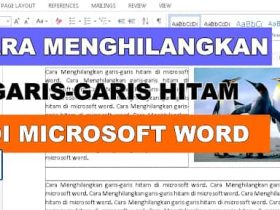
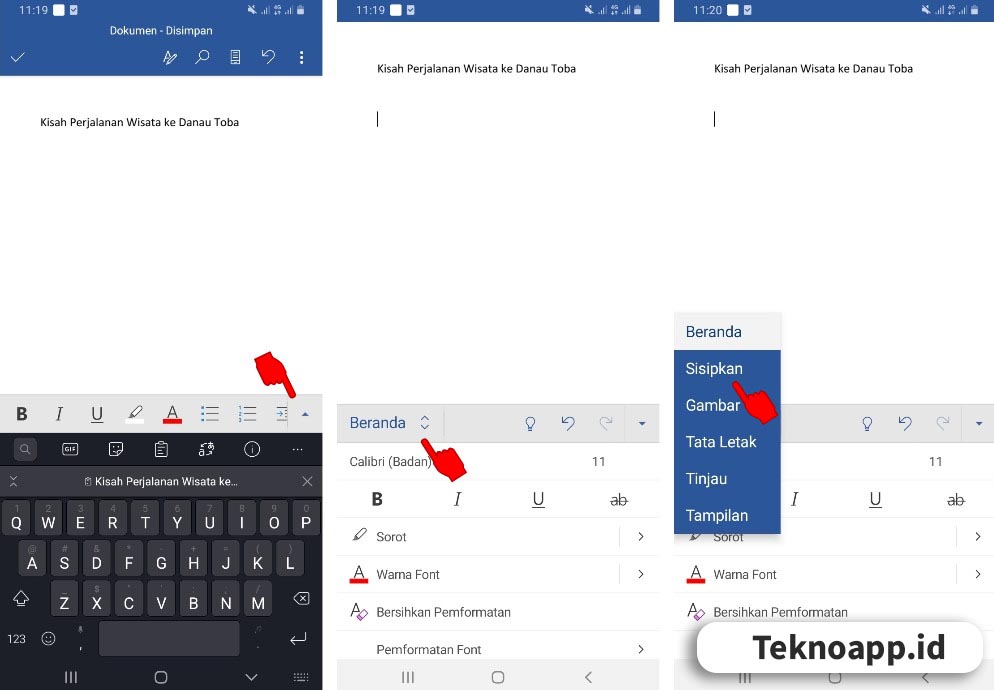














Leave a Reply